Зловмисники винайшли спосіб, як додавати небажані фішингові та шахрайські події до календарів Google без згоди користувачів. Ось інструкція, як заблокувати спамерам можливість без вашого дозволу вносити зміни до вашого календаря.
Як зазначено в статті на OneZero, Google Календар (за налаштуванням) відображає запрошення на події, незалежно від того, чи прийняв їх користувач. Спамери використовують цю вразливість, щоб наповнювати календарі користувачів шкідливими посиланнями та іншим неприйнятним контентом.
Заборона автоматичного додавання запрошень до календаря
Однією зі стандартних опцій Google Календаря є автоматичне додавання запрошень на події. Щоб деактивувати цю функцію, натисніть на іконку шестерні у верхньому правому куті екрана, а потім виберіть “Налаштування”.
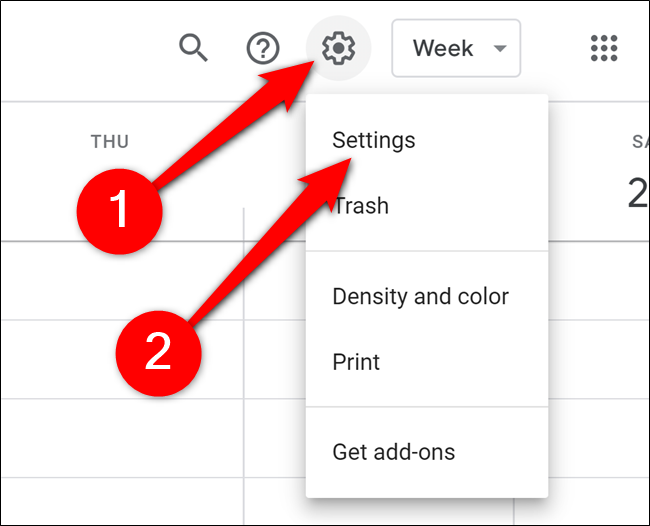
Далі, у лівій бічній панелі оберіть “Налаштування подій”.
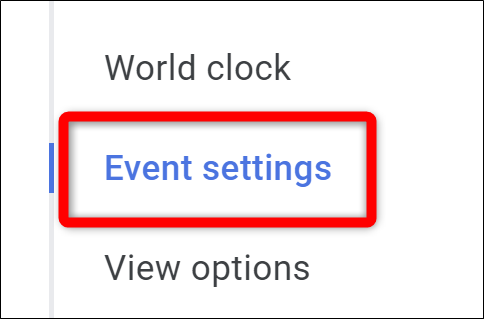
Знайдіть випадаючий список під назвою “Автоматично додавати запрошення”. Натисніть на стрілку.
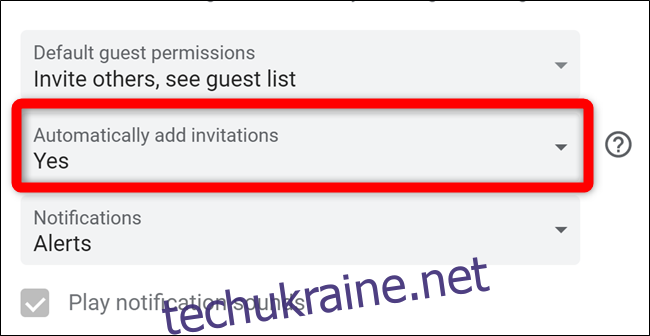
Нарешті, виберіть опцію “Ні, показувати лише запрошення, на які я відповів”.
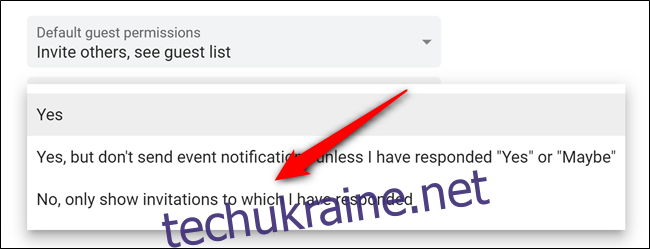
Заборона додавання подій з Gmail до календаря
Google Календар також синхронізує події безпосередньо з Gmail. Якщо хтось надсилає вам запрошення електронною поштою (іноді навіть якщо воно потрапляє в спам), воно з’являється у вашому календарі. Щоб відключити цю функцію, знову перейдіть до меню налаштувань, натиснувши на іконку шестерні та вибравши “Налаштування”.
Далі у лівій панелі оберіть “Події з Gmail”.
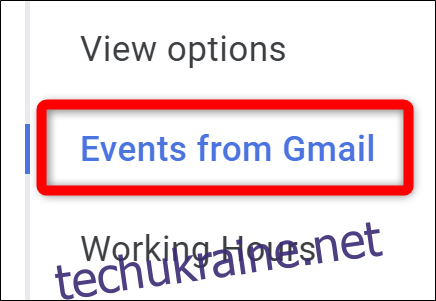
Зніміть позначку з пункту “Автоматично додавати події з Gmail до мого календаря”.
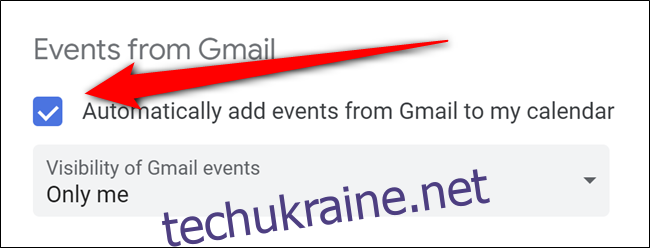
Google Календар попросить підтвердити цю дію. Натисніть “ОК”, щоб підтвердити зміну.
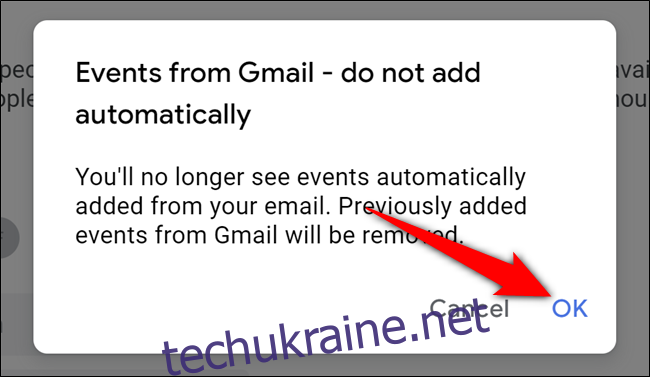
Приховування відхилених запрошень
Навіть якщо ви відхилили спам-події, вони все одно відображаються у Google Календарі, хоч і викреслені. Це відбувається тому, що за замовчуванням відображаються відхилені події.
Щоб вимкнути цю функцію, знову зайдіть в меню налаштувань Календаря. Як згадувалося раніше, це можна зробити, натиснувши на значок шестерні, а потім вибравши “Налаштування”.
У меню налаштувань оберіть “Параметри перегляду” на лівій бічній панелі.
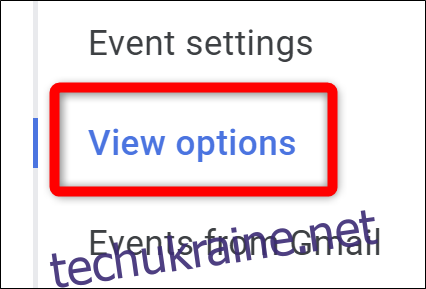
Зніміть галочку з опції “Показувати відхилені події”, щоб прибрати викреслені запрошення.
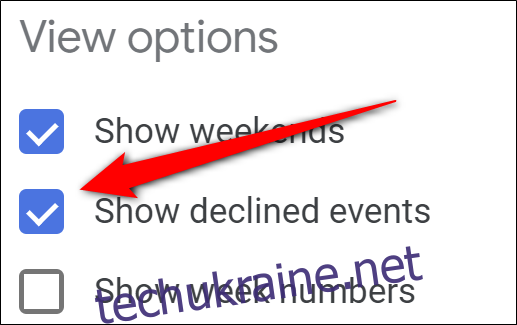
Приховування відхилених подій на мобільному пристрої
Дивно, але навіть після того, як ви приховаєте відхилені події на комп’ютері, вони можуть відображатися в програмах Android, iPhone та iPad. Щоб це виправити, запустіть мобільний додаток, відкрийте меню (гамбургер) у верхньому лівому куті, прокрутіть донизу і виберіть “Налаштування”.
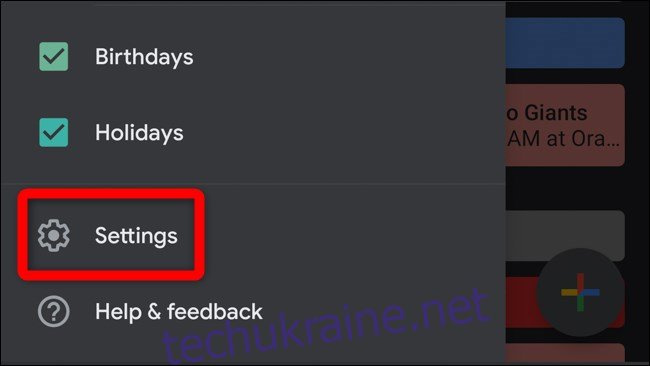
Далі оберіть “Загальні”.
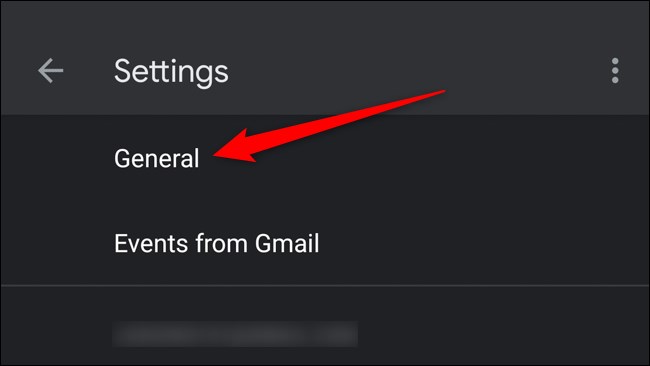
Нарешті, вимкніть опцію “Показувати відхилені події”.
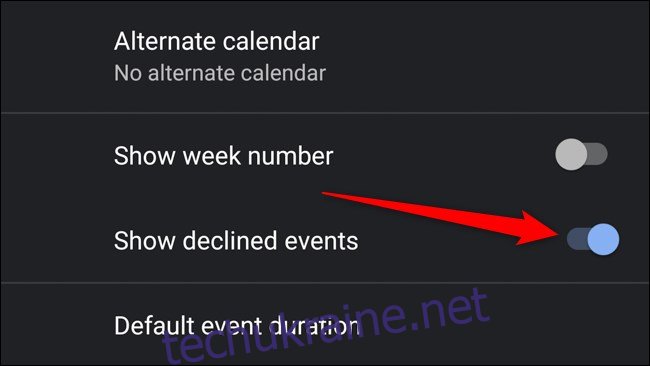
У мережі зростає кількість користувачів, які повідомляють про використання цієї тактики для спаму в їхніх Google Календарях. Google поки що не надав офіційної відповіді на ці випадки, але є надія, що деякі з цих налаштувань будуть вимкнені за замовчуванням у майбутньому.